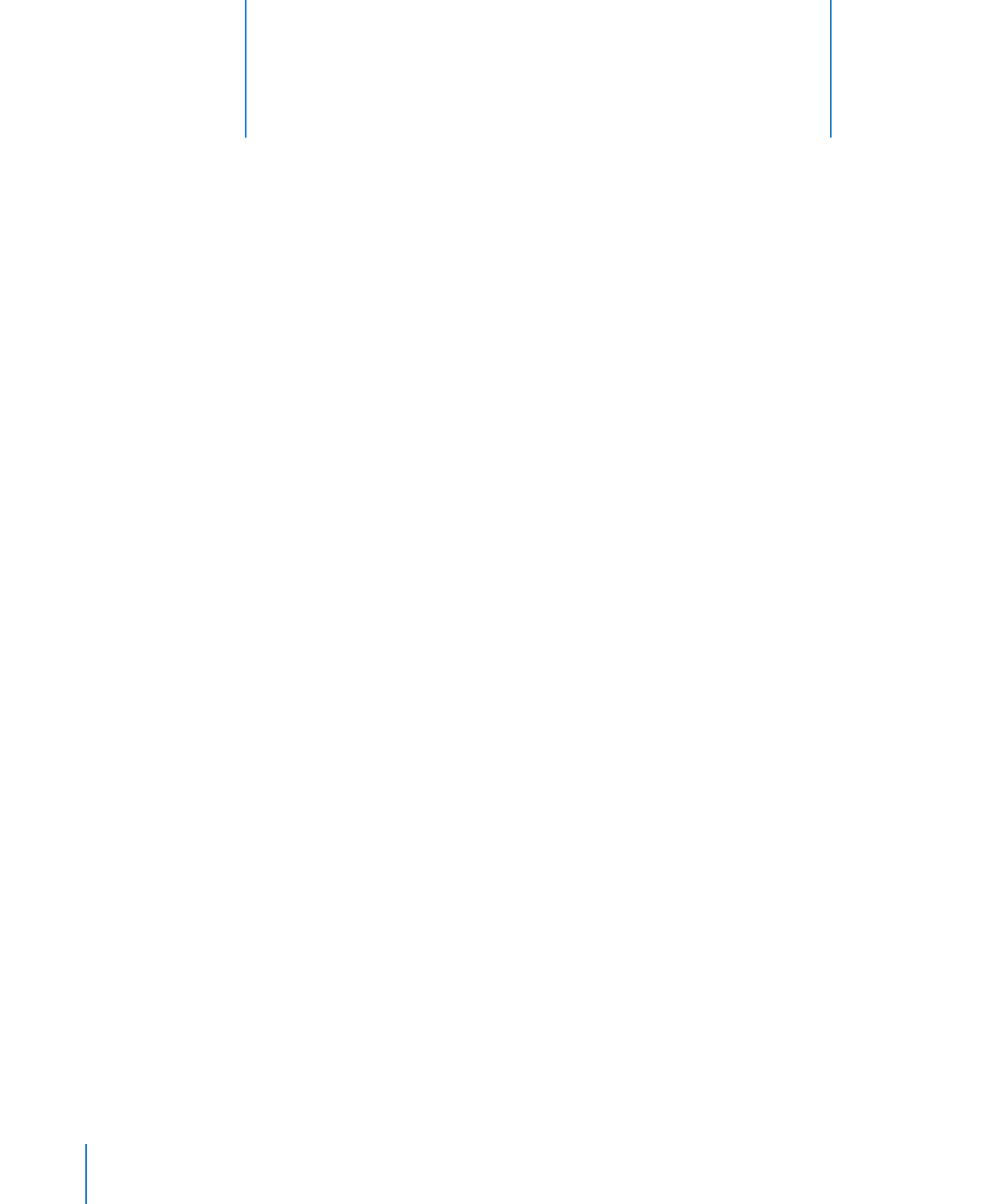
фигурами и другими объектами
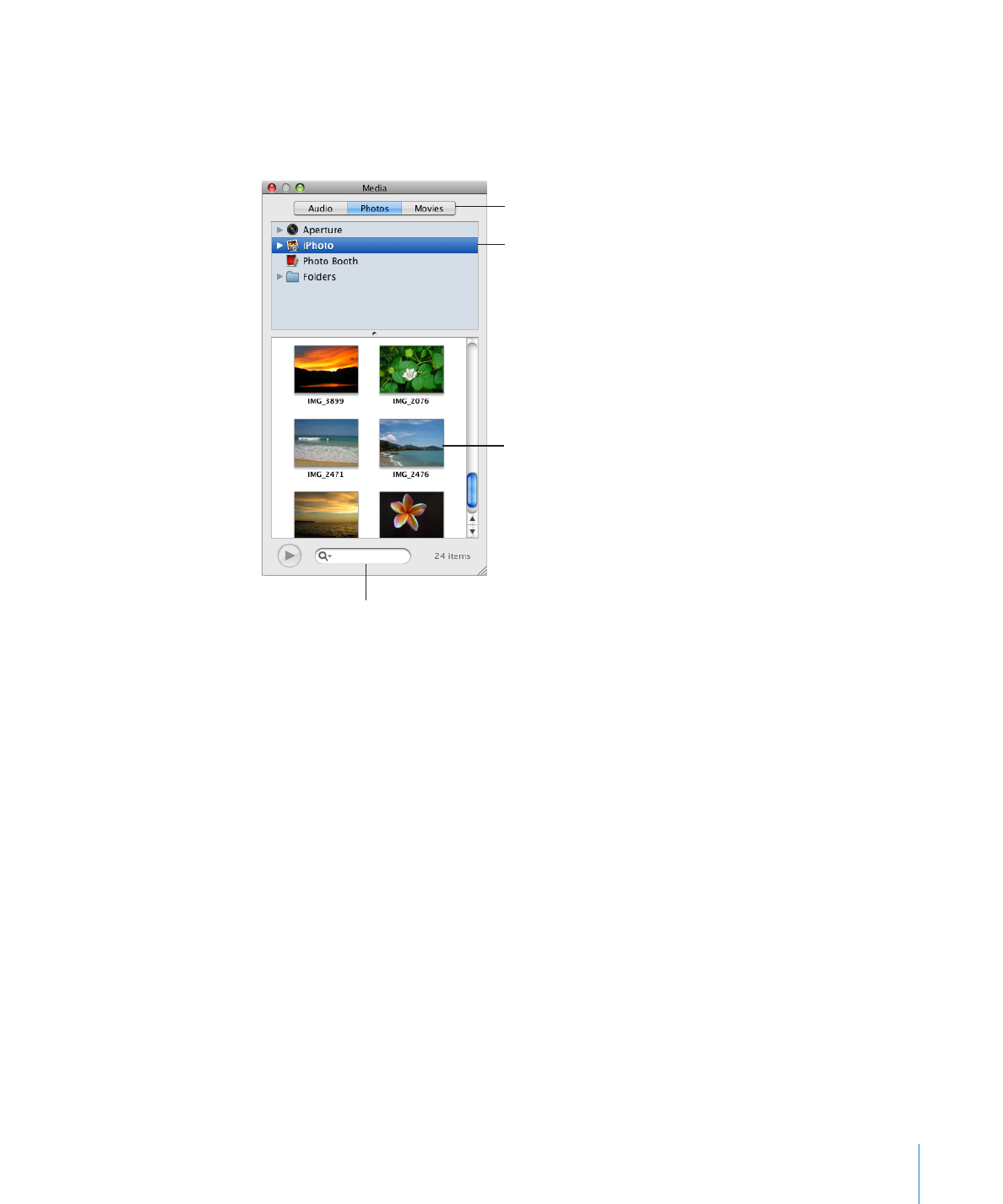
Глава 5
Работа с изображениями, фигурами и другими объектами
79
Способы импорта изображения
Выберите «Медиабраузер» на панели инструментов, нажмите кнопку «Фото» в окне
m
медиабраузера, выберите альбом, в котором находится Ваше изображение, и затем
перетащите его миниатюру туда, куда требуется вставить изображение.
Во-вторых, выберите
источник.
Для перехода к медиафайлам
нажмите кнопку.
В-третьих, перетяните
объект в документ или
поле изображения в
одном из Инспекторов.
Чтобы найти файл, введите
его имя в это поле.
Кнопки в верхней части медиабраузера предоставляют доступ к библиотеке iPhoto,
к фильмам в папке «Фильмы» и аудиофайлам в библиотеке iTunes.
Выберите «Вставка» > «Выбрать», выберите файл и нажмите «Вставить».
m
Перетащите файл из окна Finder.
m
Перетащите файл из другой программы.
m
Импортированное изображение можно перетаскивать по холсту слайда. Если
перетащить изображение в навигатор слайдов, будет создан новый слайд,
содержащий это изображение.
Также можно использовать инструменты Keynote, позволяющие наложить маску
(обрезать изображение), изменить яркость, контрастность и другие параметры, или
стереть фон рисунка.
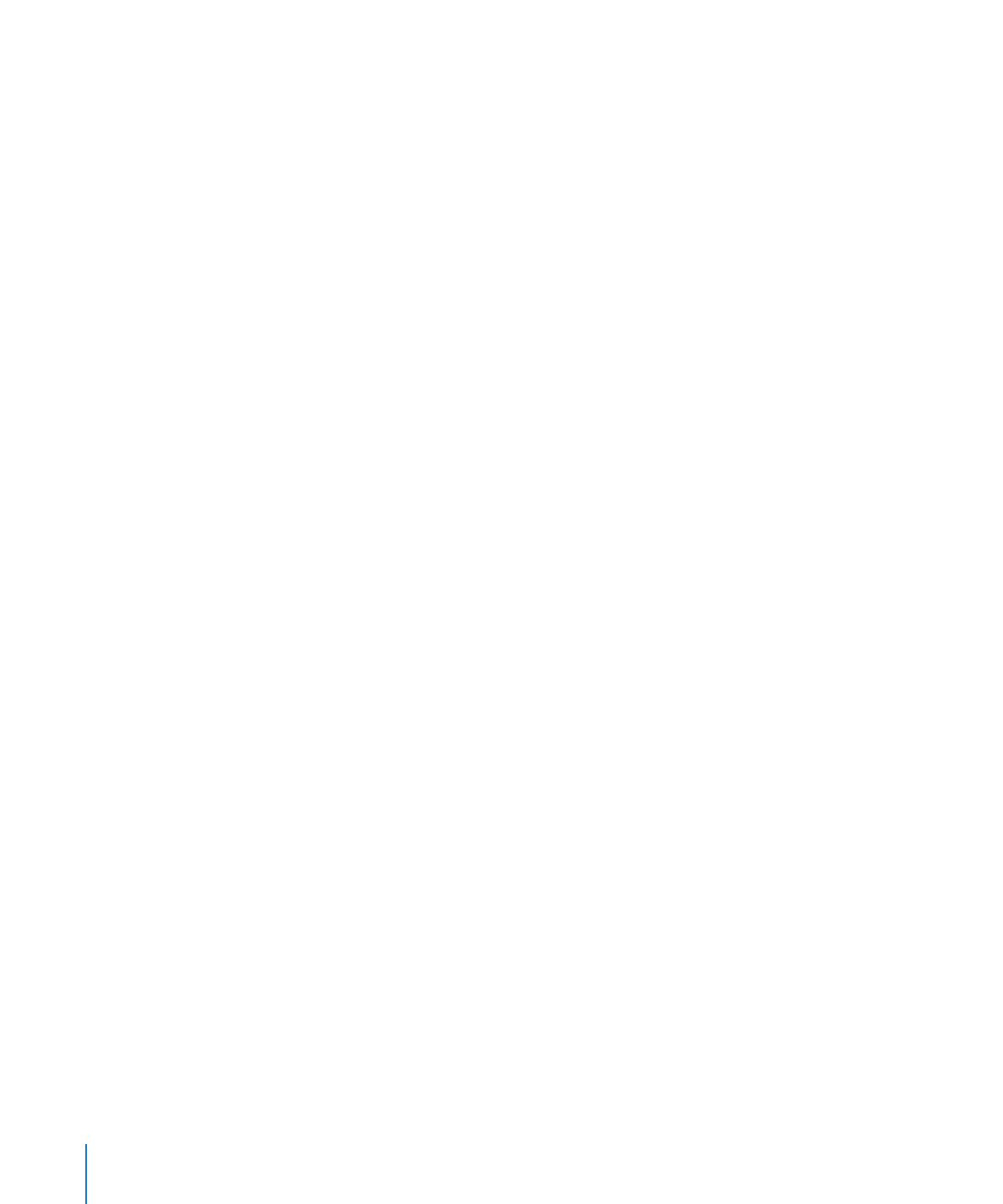
Подробные сведения о том, как управлять изображениями и использовать
их в масштабных проектах презентаций (в том числе о том, как размещать
и выравнивать изображения, как изменять размер и ориентацию, добавлять
тени, отражения, рамки, и т. д.), приведены в разделе «Управление объектами,
расстановка, изменение внешнего вида» на стр. 94. Информацию о том, как
заставить изображение изменяться и перемещаться по слайду во время
презентации, можно найти в главе Глава 7, «Использование анимации в слайд-
шоу,» на стр. 122.